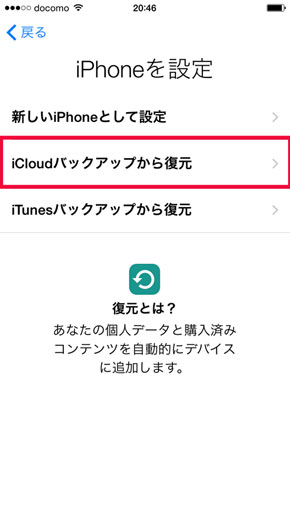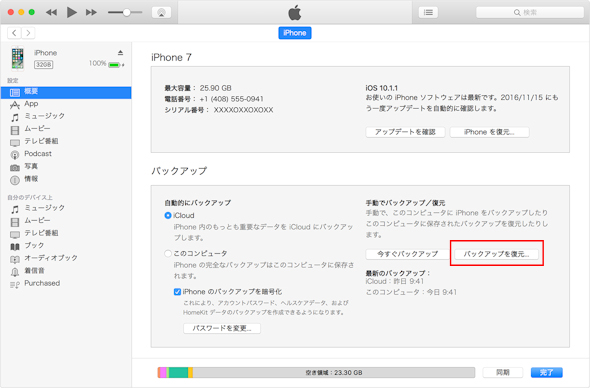iPhoneをバックアップから復元する方法:iPhone Tips
初心者向けにiPhoneのTipsを紹介する連載「iPhone Tips」。今回のテーマは「iPhoneをバックアップから復元する方法」です。
今回はiPhoneが故障してしまって新しいiPhoneに交換する際や、データが飛んでしまったときのために、あらかじめバックアップを取っておいたデータの復元方法をご紹介します。
データの復元はiCloud または iTunesを使って行います。なお復元を行うには、iPhoneを工場出荷時の状態にしておく必要があります。
iCloudのバックアップからiPhoneを復元する
1:Wi-Fi環境下でiPhoneの電源を入れ、案内通りに設定を進めていきます。
2:「Appとデータ」の画面が表示されたら、「iCloud バックアップから復元」をタップします。
3:iCloudにApple IDでサインインし、バックアップを選択します。最新のバックアップのデータを選択しましょう。
4:画面の案内に従い、Apple IDにサインインし、アプリと購入済みのデータなどをここで復元します。
5:進行状況は表示されているバーを目安にしましょう。バーが最後まで進むまでWi-Fiとの接続が切れないようにする点もポイントです。
6:バーが最終地点まで来たら、復元の設定は完了です。アプリ、写真、音楽などのデータや、情報の復元は容量によってバックグラウンドで数時間〜数日間続きます。そのため、Wi-Fiと電源が切れないよう気をつけましょう。
iTunesのバックアップからiPhoneを復元する
1:iPhoneをバックアップした際に使用したPCを使います。
2:iTunesを開き、iPhoneとPCをケーブルで接続します。
3:パスコードを入力し、iTunesに手元のiPhoneが表示されたら選択します。
4:「概要」から「バックアップ」→「バックアップを復元」のボタンをクリックします。
5:バックアップの日付を見て最新のものを選択し、「復元」をクリックして、この工程が終わるまで待ちます。
6:iPhoneが再起動した後にも接続したままで、PCとの同期が終わるまで待ちましょう。同期が終わったら、接続を切っても大丈夫です。
- 連載→iPhone Tips
関連記事
 iPhoneのデータをバックアップするには?
iPhoneのデータをバックアップするには?
 iPhoneの文字サイズを変更する方法
iPhoneの文字サイズを変更する方法
 こんな使い方もあった! コントロールセンターの基本から隠れ技まで
こんな使い方もあった! コントロールセンターの基本から隠れ技まで
 iPhoneのブルーライトから目を守る「Night Shift」機能
iPhoneのブルーライトから目を守る「Night Shift」機能
 iPhoneのホームボタンをトリプルクリックして呼び出せる機能
iPhoneのホームボタンをトリプルクリックして呼び出せる機能
関連リンク
Copyright © ITmedia, Inc. All Rights Reserved.
アクセストップ10
- ヨドバシ通販は「高還元率で偽物リスク低い」──コレが“脱Amazon”した人の本音か (2025年12月06日)
- 「健康保険証で良いじゃないですか」──政治家ポストにマイナ保険証派が“猛反論”した理由 (2025年12月06日)
- 欧州で人気の“謎のGalaxy” 「Galaxy Xcover7 Pro」をチェック (2025年12月07日)
- 薄型スマホは中国で不人気? 「iPhone Air」が売れていない理由 (2025年12月08日)
- 飲食店でのスマホ注文に物議、LINEの連携必須に批判も 「客のリソースにただ乗りしないでほしい」 (2025年12月04日)
- ドコモも一本化する認証方式「パスキー」 証券口座乗っ取りで普及加速も、混乱するユーザー体験を統一できるか (2025年12月06日)
- 楽天モバイルが“2025年内1000万契約”に向けて繰り出した方策とは? (2025年12月06日)
- 楽天ペイと楽天ポイントのキャンペーンまとめ【12月3日最新版】 1万〜3万ポイント還元のお得な施策あり (2025年12月03日)
- NHK受信料の“督促強化”に不満や疑問の声 「訪問時のマナーは担当者に指導」と広報 (2025年12月05日)
- 3COINSで330円の「ガイド付きガラスフィルム」を試す iPhone 13〜16シリーズに対応、100円ショップよりもハイレベル (2025年12月08日)